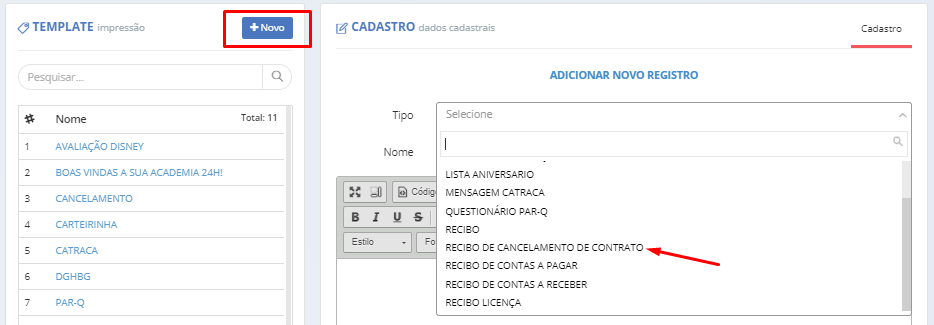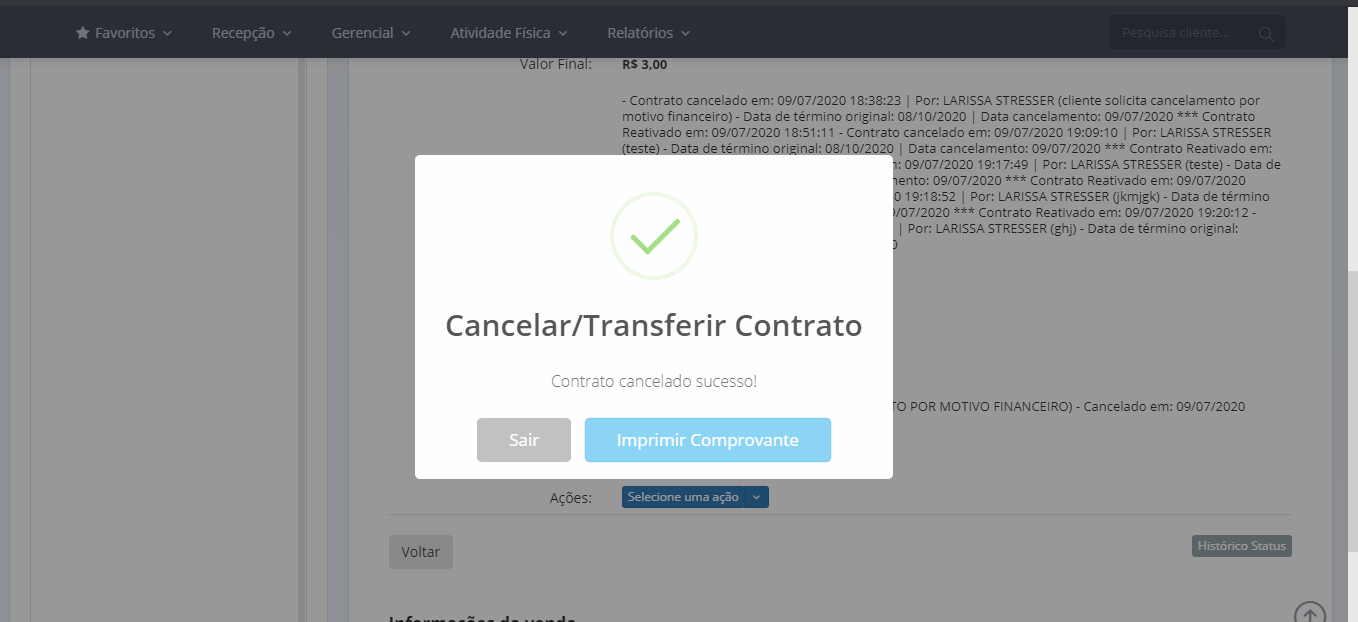Como cancelar o Contrato de um aluno e gerar um comprovante de cancelamento?
Imprimir
Criado por: Alefer Cassemiro Honorato
Modificado em: Sex, 19 Jul, 2024 na (o) 10:40 AM
Por padrão, o sistema Tecnofit faz o cancelamento automático dos alunos após 15 dias de bloqueio (você pode alterar o prazo de cancelamento nas Configurações do sistema > Contrato > Dias Cancelamento Cliente).
Mas quando um aluno solicita o cancelamento do contrato, informando o motivo, é importante registrar esse cancelamento no sistema, para ter um controle mais efetivo dos motivos de cancelamento, da situação dos seus alunos e de todos os retornos realizados. Quando um aluno cancelado volta para a sua unidade, o sistema contabilizará como um retorno.
Para cancelar o contrato do seu aluno, siga este passo a passo:
Acesse o menu Recepção> Cliente;
Selecione o aluno que irá cancelar e vá até a aba 'Contrato';
No contrato, clique no ícone 'i' (dados do contrato);
Clique no botão 'Selecione uma ação' e escolha 'Cancelar/Transferir';
Selecione o tipo de ação 'Cancelar';
Selecione a 'Data de cancelamento';
Selecione o 'Motivo de cancelamento';
Marque a opção 'Lançamento: Cancelar todos os lançamentos em aberto' caso queira zerar os valores pendentes desse contrato, exceto na cobrança por recorrência, já que todas as parcelas em aberto serão canceladas automaticamente;
Preencha o campo 'Observação';
Assinale 'Multa', caso necessite cobrar uma multa contratual. Para isso é necessário ter um serviço cadastrado como multa;
Finalize clicando em 'Cancelar Contrato'.
Confira na prática:

Para gerar o recibo de cancelamento você precisa criar um template:
Acesse o menu Gerencial > Template Geral;
Clique em '+ NOVO';
No campo 'Tipo' selecione a opção 'Recibo de cancelamento de contrato';
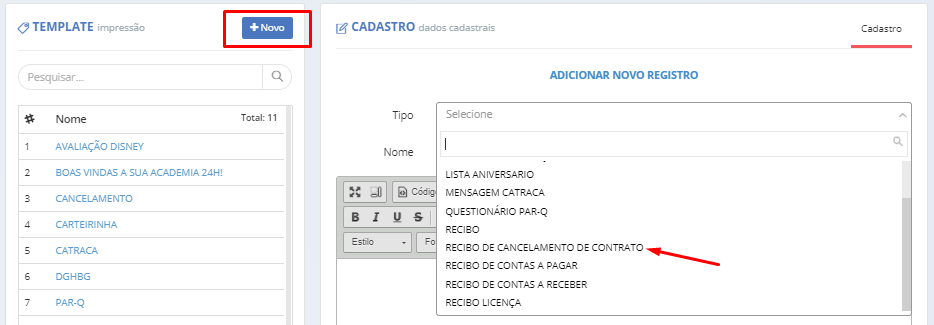
Insira um nome para esse template;
Configure como preferir as informações que vão aparecer no recibo, utilizando as TAGs disponíveis na seção 'Cancelamento de contrato':

Para gerar o comprovante de cancelamento do contrato clique em "Imprimir comprovante" quando aparecer a mensagem de confirmação do cancelamento. Caso precise gerar novamente, basta acessar a aba contrato do cadastro do cliente, acesse novamente o 'i' e ao lado do 'Status: Cancelado' clicar no ícone da impressora.
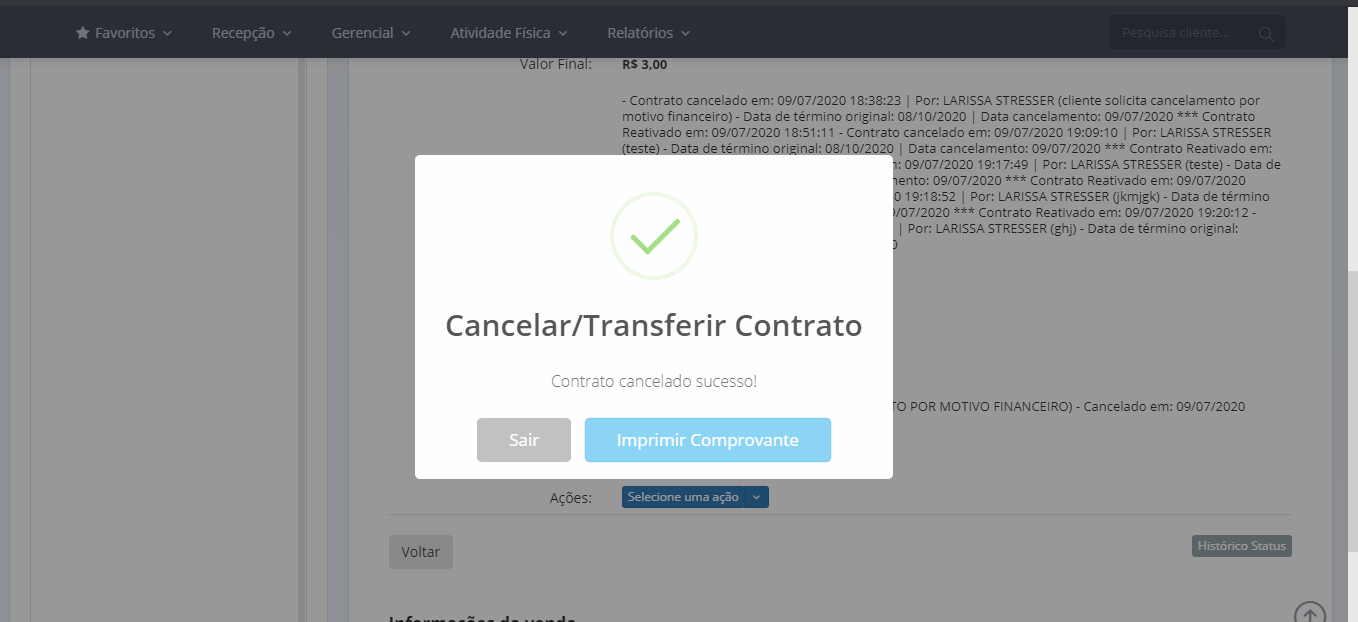
Alefer é o autor deste artigo de solução.
Isso foi útil para você?
Sim
Não
Enviar feedback Desculpe-nos por não podermos ajudar. Ajude-nos a melhorar este artigo com seu feedback.